Explorar la galería de carátulas en el Apple Watch
La galería de carátulas de la app Apple Watch es la manera más fácil de ver todas las carátulas disponibles. Cuando encuentres una que te interese, puedes personalizarla y elegir complicaciones y luego agregarla a tu colección. Todo esto desde la galería.
Abrir la galería de carátulas
Abre la app Apple Watch en tu iPhone y toca Galería de carátulas en la parte inferior de la pantalla.
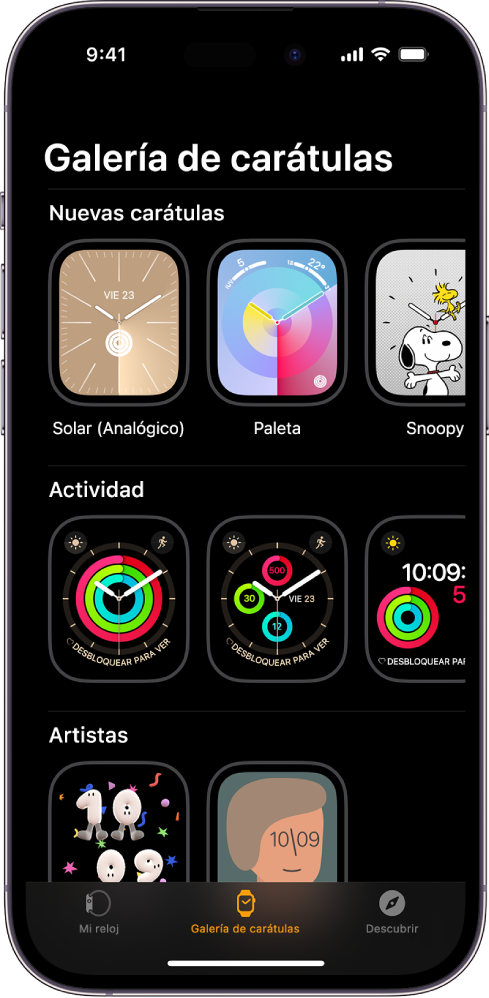
Seleccionar funciones para una carátula
En la galería de carátulas, toca una carátula y selecciona una característica, como color o estilo.
Mientras exploras las diversas opciones, la carátula en la parte superior cambia de modo que puedes asegurarte de que el diseño sea el que quieres.
Agregar complicaciones desde la galería de carátulas
En la galería de carátulas, toca una carátula y selecciona una posición de complicación, como Arriba izquierda, Arriba derecha o Abajo.
Desliza para ver qué complicaciones están disponibles para esa posición y toca una que quieras.
Si decides que no quieres una complicación en esa posición, desplázate arriba de la lista y selecciona Desactivar.
Para obtener una lista de las complicaciones disponibles para cada carátula, consulta Carátulas del Apple Watch y sus funciones.
Agregar una carátula
En la galería de carátulas, toca una carátula y elige las funciones y complicaciones que quieres.
Toca Agregar.
La carátula se agrega a tu colección y se convierte en la carátula actual en tu Apple Watch.